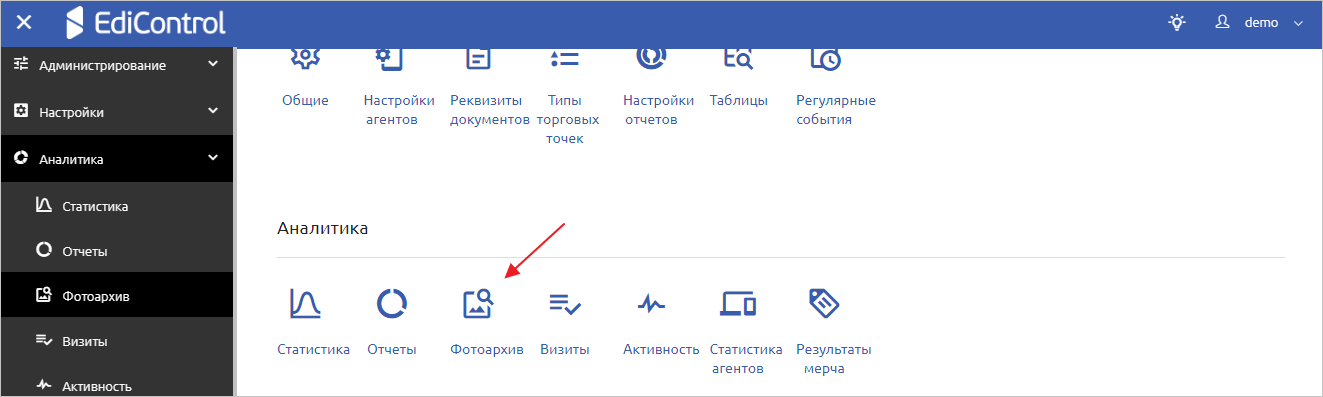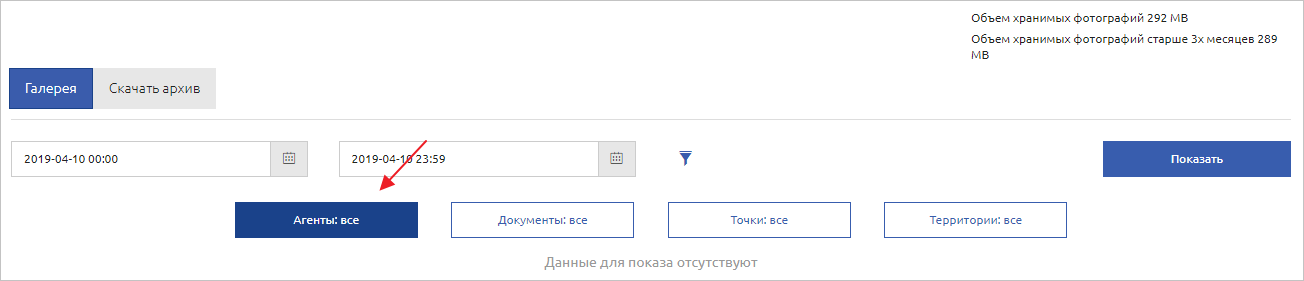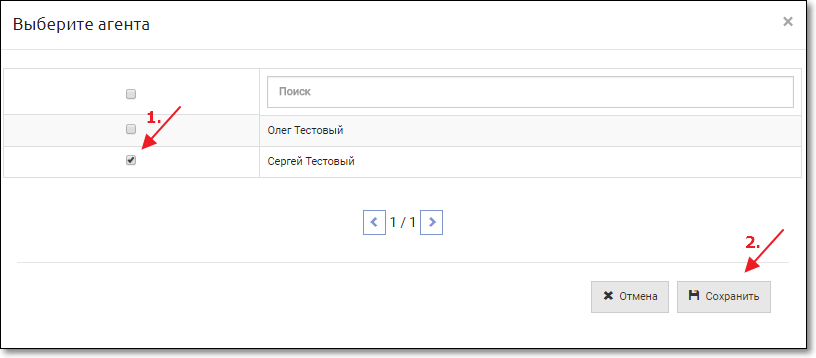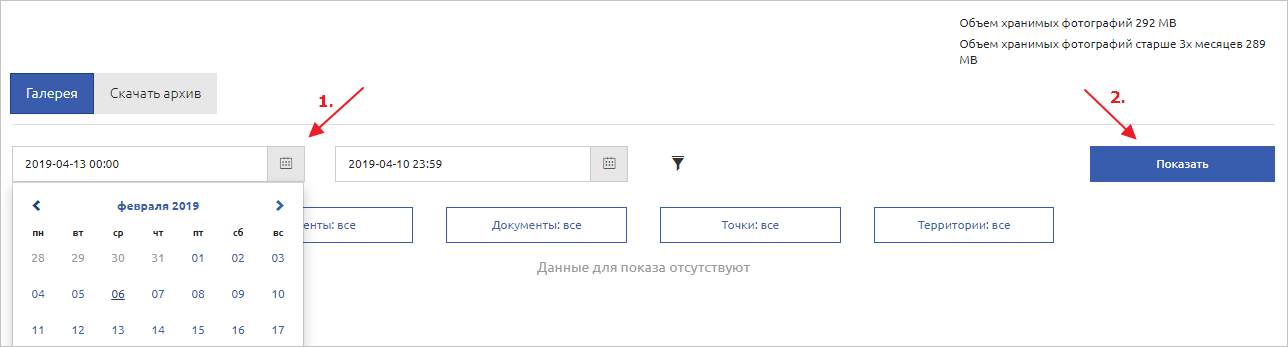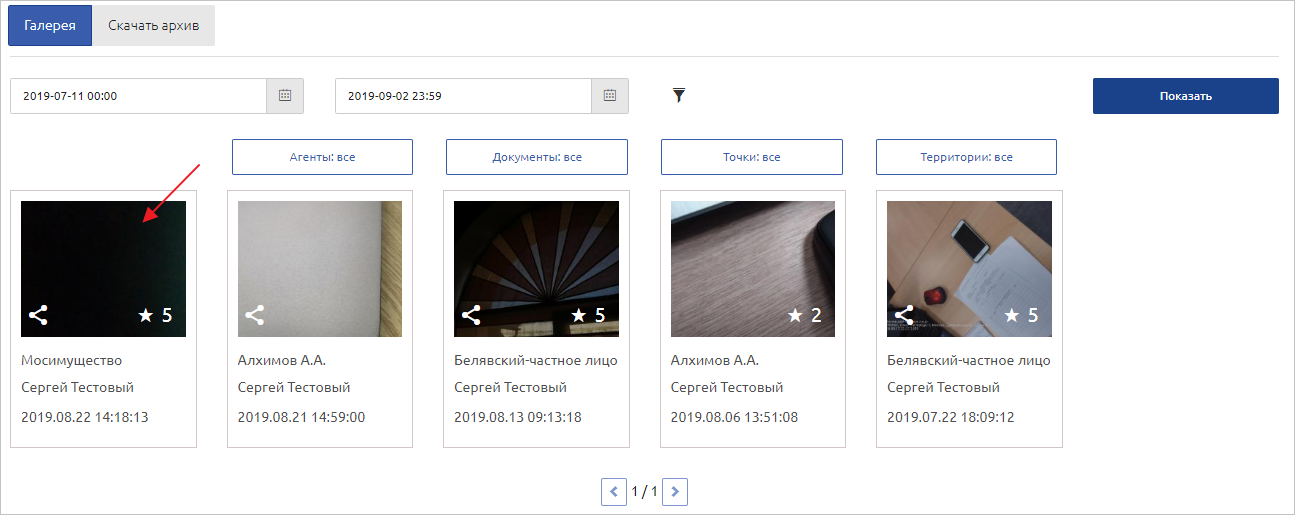Просмотр фотоархива в веб-приложении EdiAgent
На EdiAgent реализована возможность для руководителя просматривать сгруппированные фотографии по определённым параметрам в архиве веб-приложения.
Для этого в разделе «Аналитика» выберите «Фотоархив» (Рис. 1).
Откроется окно фотоархива. Вверху окна выведен общий объём фотографий, которые хранятся в архиве (Рис. 2).
- Объём хранимых фотографий – общий объём фотографий, хранящихся в фотоархиве
- Объём хранимых фотографий старше 3х месяцев – объём фотографий, которые вскоре будут удалены, т.к. срок хранения фотографий – 3 месяца
Для выставления параметров фильтрации нажмите кнопку «Фильтр» (Рис. 3).
Откроется список параметров:
- Агенты
- Документы
- Точки
- Территории
Для фильтрации кликните в поле нужного параметра (Рис. 4).
Отметьте поля и нажмите «Сохранить» (Рис. 5).
После того, как указали параметры, измените временной период и нажмите «Показать» (Рис. 6).
Система выдаст фотографии, удовлетворяющие критериям поиска (Рис. 7).
Можно просмотреть фотографию отдельно, кликнув по изображению (Рис. 8).
Откроется окно «Просмотр фотографии». Для выбранной фотографии можно выставить оценку (1), просмотреть координаты места съёмки (2), скачать (3), удалить (4), открыть в отдельном окне, кликнув по фотографии (5), а также поделиться фотографией во внешних ресурсах (6) (Рис. 9).
Чтобы поделиться фотографией, используйте ссылку на неё (Рис. 10).
Также, можно скачать полностью фотоархив. Для этого перейдите во вкладку «Скачать архив», отфильтруйте фотографии и нажмите кнопку «Скачать ZIP» (Рис. 11).